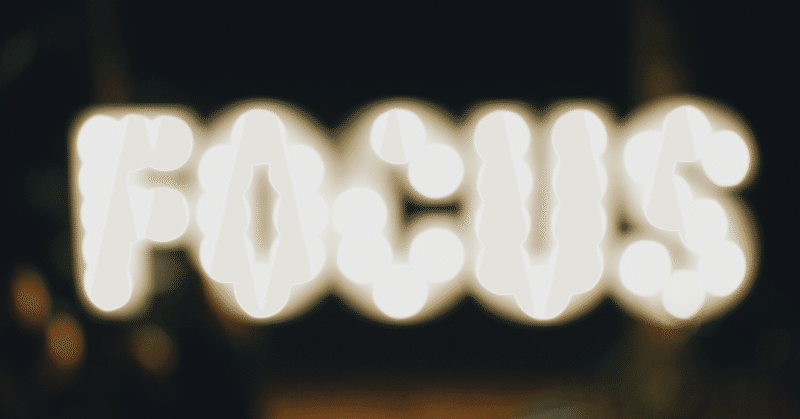
最近やり始めた集中法
つい最近やり始めた集中するための方法が(自分には)非常にいい感じなので紹介する。
今まで試した集中法
時間は増やせない。つまらない、お金のための仕事なんてやってないし睡眠は削りたくないし家族の時間も大事だしマンガを読んだりお笑い番組を見たりするのも自分にはムダな時間ではない。時間は増やせないし、削れる部分ももうほとんどない。
じゃあもうその効率をアップするしかない。やってるのかやってないのかわからないようなダラダラとPCに向かう時間を撲滅して、なるべく集中している割合を増やしたい。
というわけで「集中する方法」に関しては、いろんな方法を試しては挫折してきた。まずはいくつか試した方法(の一部)について書いてみる。
ポモドーロ
自分にはハマらなかった。大きなボタンでstart/stopできる物理タイマーも買ったが、タイマーを動作させたとて、いつの間にか脱線してYak Shavingに突入してしまう。そしてそのYak Shavingには集中しているので、タイマーの存在およびポモドーロ中であること自体を忘れてしまう。
アクセスしたくないサイトやアプリをブロック
ちょっと作業に行き詰まると、TwitterやSlack(コミュニティを運営しているので僕にとってはクローズドなTwitterのようなものになっている)を見ようとしてしまう。そしてそこから無限Yak Shavingに突入する。
そこで集中したいときにはFreedomというサービスを利用して、無意識のうちに開いてしまうサイトやアプリをブロックするようにした。
この方法は今でもたまにやっていて自分に合っていると感じるのだけど、どんなタスクでもこれをやるわけにはいかない(タスクによってはTwitterやSlackにアクセスしたい場合がある)
→ 習慣化はしてないので、結局この方法自体のことを忘れて、あまり実行できていない。
頭をよぎる雑念を書き出す
「なにか食べようかな」「Slack見たい」「Twitter見たい」「今朝のあの件モヤモヤするな…」etc.の頭に浮かぶ雑念を、とにかく書き出す(書き出すことで寄り道してしまう前に解消する)というのを、タップするだけで記録できるアプリを使ってやっていた時期もある。
この方法もまぁまぁ良かったのだけど、「タスクをやる前に、記録用のアプリを立ち上げる」というちょっとしたワンステップがハードルとなって、習慣化はしなかった。
仕事がらiPhoneを開発用に使うので、別のiPhoneで雑念記録用のアプリをいつでもタップできるように起動しておいて画面も常時onにしておく必要があったのもこの方法が腰が重くなってしまった要因のように思う。(机の上にモノが増える、常時onの設定は瞬時には切り替えられない)
ちなみにこの手法は紙に書き出すのが一般的だが、僕の貧弱な脳内メモリでは、書いているうちにやろうとしていたタスクのことを忘れてしまう。そのため雑念を追い出す作業をワンタップまで削る必要があると考え、アプリを導入した。
最近やり始めた集中法
その方法は、
「集中したいときに、Macの画面をグレースケール化する」
というもの。
こちらの記事がヒントになった。
つまり、その狙いはスマートフォンを使う楽しさを減退させることにある。画面をグレースケールにすることで、Instagramは殺風景な灰色の流れと化し、ネット記事は退屈なほど味気ないものとなり、ゲームは視覚的な魅力を完全に失ってしまうわけだ。
ブロックして使えないようにするのではなく、使いたくなくさせる、というのはなんだか本質的な気がするし、しかもグレースケールにするだけというシンプルな方法、しかもそれがOS標準の機能で実現可能、という。
Macでも可能か?
元記事はスマホ依存の防止を課題としているが、僕はあんまりスマホには依存していない。日中は基本ずっとパソコン(Mac)に向かっている。
MacでSlackやブラウザのコンテンツにアクセスする意欲自体を減退させたい。
使うのはiOSではアクセシビリティの設定だから、macOSにもアクセシビリティの設定内に同項目がありそう、と思ったらあった。
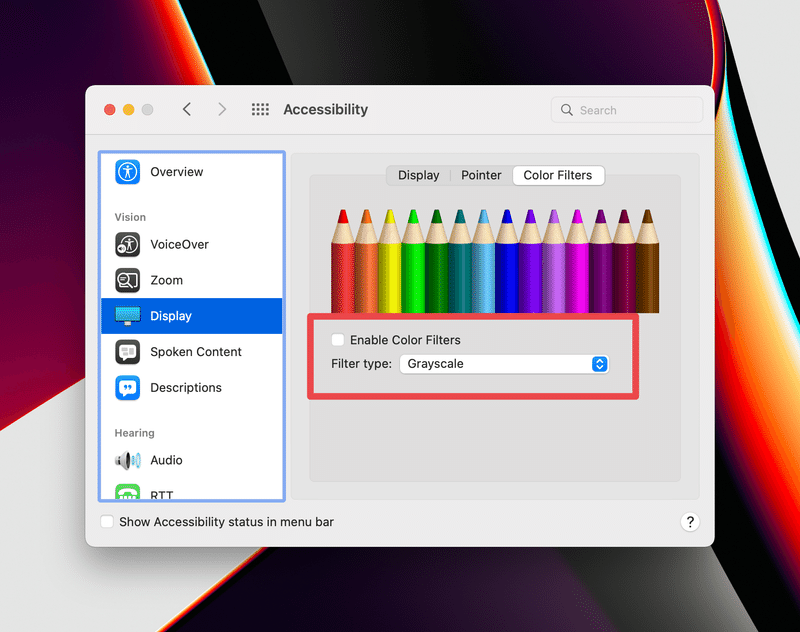
[Accessibility] > [Display] > [Color Filters]
[Filter Type]で[Grayscale]を選択
[Enable Color Filters] にチェックを入れる
これでMac(macOS)でグレースケールフィルターを有効にできる。
この方法で実際に中毒的なコンテンツ達へアクセスする意欲が減退するかはさておき、違和感がすごいので、グレースケールという状況自体が「今は集中する時間ですよ」というのを毎秒伝えてくれるので、集中しようとすることに集中できる。
ポモドーロのタイマーと違うのが、画面に向かうことそのものが、集中する時間であることを思い出させてくれる点だ。ポモドーロは物理タイマーであれば画面から視線を外してそちらを見ないと存在を忘れてしまうし、画面上にタイマーを出してカウントダウンなりアップなりされるのは邪魔だ。グレースケールは違和感を感じさせてくれるが、集中の邪魔にはならない。
とはいえカラーで見ないと不便なところもあるので、集中できてきたなと思えたら(作業がノッてきたら)、グレースケールフィルターをオフにする。
そんんわけで作業中ずっと適用するわけじゃないので、より正しく表現するなら、
雑念だらけの状態からゾーンに入るまでの助走
のための方法、といえる。
ショートカット
冒頭に「今まで試した方法」を書いたが、結局、「iPhoneでアプリを立ち上げる」程度のワンステップすら習慣化のためのハードルになり得る。
上述のような設定の切り替えを毎回行う必要があるとすると確実に常用できない。
iOSのアクセシビリティは「サイドボタンのトリプルクリック」というショートカットで起動できるが、macOSにも同様のショートカットはあるのだろうか?
あった。
Touch IDボタン3回押し
でAccessibility Shortcutsウィンドウが起動する。
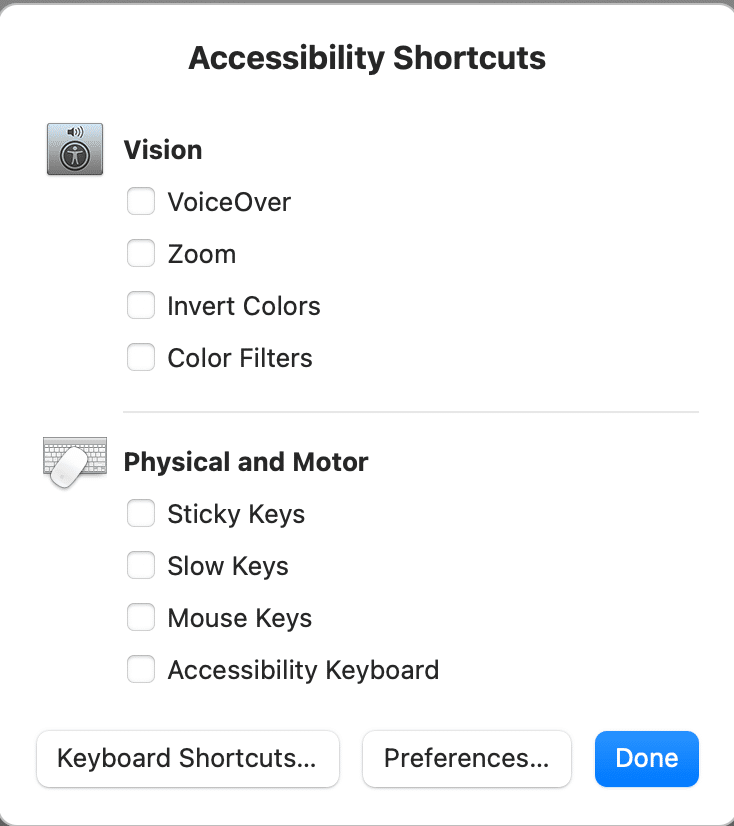
これでColor Filtersを簡単にon/offできる。
まとめ
雑念だらけの状態から集中状態に入るための方法:
「集中するぞ」ってときにTouch IDボタンを3回押してグレースケールon
作業が乗ってきたらTouch IDボタンを3回押してグレースケールoff
今までの方法よりよいと感じる点:
「作業のために画面を見る」ことと、「集中を促すための違和感」が分離していない(ポモドーロのタイマーは分離していた)
OS標準の機能で一瞬でアクセス可能(別のアプリを起動する等の必要がない)
なにかのアプリやサイトをブロックするといったタスクによっては阻害要因となる制約がない(デザイナーさんとかにとってはグレースケール化は完全に阻害要因だろうけど)
ブロックする方法よりも「アクセスする意欲を失う」方が本質的な解決方法のように思う
最後まで読んでいただきありがとうございます!もし参考になる部分があれば、スキを押していただけると励みになります。 Twitterもフォローしていただけたら嬉しいです。 https://twitter.com/shu223/
